Archie-tól újabb photoshop tutorialokat kaptam, thx! A leírásokat folyamatosan teszem ki a lapra, és a mostanában mostoha körülmények között tartott photoshop témát én is gyakrabban fogom frissíteni. :)
1. Nyiss egy új 500x500px nagyságú, fekete hátterű képet.
2. Filter -> Noise -> Add noise
Amount: 10%
Distribution: Gaussian
Monochromatic: Kipipálva
Majd Filter -> Blur -> Motion Blur
Angle: 45°
Distance: 40 pixels
Azután Image -> Adjustments -> Auto Levels
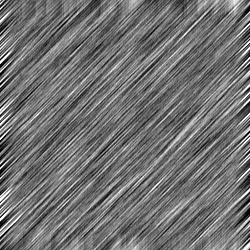
3. Filter -> Distort -> Wave
Number of Generators: 1
Type: Sine.
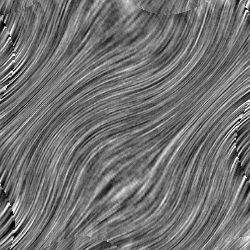
4. Másold a Layert (Ctrl+J), majd a Transform tool-lal a felső layer méretét növeld kétszeresére, azután a módját állítsd Multiply-re!
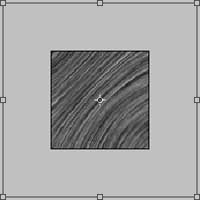
5. Készíts egy új layert, amin alkalmazod a Clouds szűrőt (Filter -> Render -> Clouds)! Ennek a layernek a módját állítsd át Overlay-re!
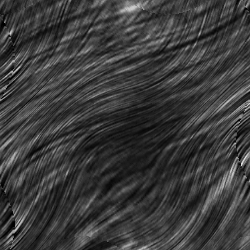
6. Layer -> New Adjustment Layer -> Brightness/Contrast
Brightness: +36
Contrast: +26
7. Layer -> New Adjustment Layer -> Hue/Saturation
Colorize: kipipálva
Hue: 41
Saturation: 60
Lightness: -30

8. Utolsó simításként Crop Tool-lal kivághatjuk a kép közepét mert a széle nem szép, és kész is van a hajunk!!! :)
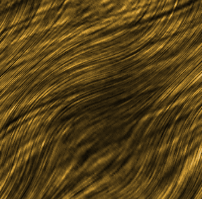
Fordította: Archie
Forrás: photoshopbox.com







csak azt szeretném kérdezni hogy, hogy tudom megcsinálni azt h csak pár hajszállal egészítem ki a képet??
Szandra: vagy megrajzolod külön a hajszálakat, vagy ha már van olyan hajszál a képen ami jó lenne, kivágod és duplikálva átrakod más helyre (elfordítva, arányaiban módosítva akár)
3. variáció, hogy megrajzolás helyett egyszerűen a maszatolóval (smudge tool) “kíhúzunk” szálakat a hajából. Kis méretű (1-3), kemény ecsetet érdemes használni. Először kell egy új réteg, majd az eszköznél bejelölni a sample all layers (minden réteg mintavétele) opciót, így a haj az új rétegre kerül. A hajszálak végét puha radírral lehet elvékonyítani, vagy ha túl vaskosak, akkor kijelölés, alt+ctrl+D (feather 0,2-2), ctrl+shift+I (fordított kijelölés), majd símán del -> ezzel elmossuk a hajszálak széleit.
A legkellemesebb persze ha saját haját lehet másolni, ahogy azt Harder írta. A maszatolós csak nagy képeken ad jó eredményt, kisméretű képnél/hajnál gagyi többnyire (bár ez szinte minden PS dologra igaz jó forrás->több lehetőség).
nagyon köszi a segítséget:)
csak az a gond h nemis tudom hogy kell kijelölni meg kimásolni :S
valaki letudná nekem írni lépésről lépésre:$??
nagyon köszi a válaszokat:)(K)
A marquee tool vagy a lasso tool segítségével kijelölöd azt a területet, amit duplikálni akarsz, majd nyomsz egy CTRL+C -t majd egy CTRL+V -t és így keletkezik egy új layer, ami már csak a kijelölt képrészletet tartalmazza.
Viszont ha ennyire nem megy a program használata, akkor javaslom, nyomkodd kicsit a menüket, nézd meg mi mit csinál, ismerkedj vele és utána állj csak neki bármilyen leírásnak, mert ez nagyon-nagyon alaptudás kéne legyen.
köszikee:)
igazad van tényleg nagyon kezdő vagyok:)
még csak 3 napja van meg nekem ez a program és még ehez hasonlóval még nem próbálkoztam:)
köszi szépen:)
Nagyon kezdő vagyok szeretnék tanácsot kérni, Alakot hogyan emelek ki egy képből, amit máshova szeretnék beilleszteni pl Sony Vegasba előre is köszönöm a türelmet.
Üdv Edit
Edit, csak keresni kell:
pen tool-os: hXXp://www.tutorial.hu/alakok-kivagasa-i/
extract-al: hXXp://www.tutorial.hu/kepkivagas-az-extract-segitsegevel/
körülményesen: hXXp://www.tutorial.hu/alakok-kivagasa-ii/
máshogy: hXXp://bonfire.blog.hu/2009/04/17/alakok_kivagasa_ii_video_tutorial
Mindenki máshogy csinálja. Általában a kép szabja meg, hogy mivel érdemes “nekiesni”, praktikusan lasso+quickmask kombóval szoktam leggyakrabban. a magicwand-al csak óvatosan, ált. csak tárgyakra jó, homogén háttérnél, mert nem tud szép íveket jelölni.